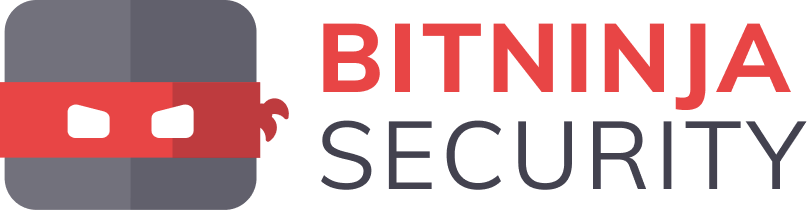Jeśli chcesz połączyć domenę z hostingiem, zaloguj się do cPanel i w dziale "Domeny" kliknij opcję "Domeny".
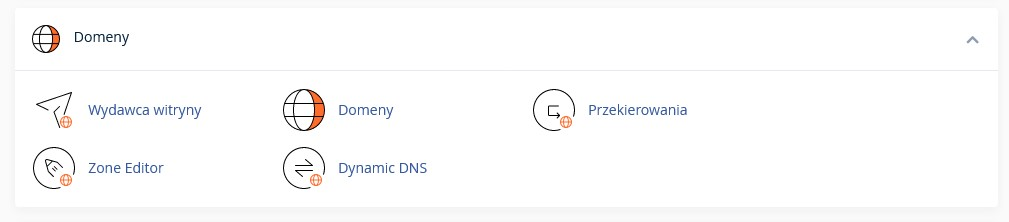
Następnie kliknij przycisk "Create a new domain" znajdujący się po prawej stronie.
W polu "Domena" wpisz nazwę domeny, którą chcesz dodać. Może być to zwykła domena lub poddomena np. webd.pl, lub test.webd.pl.
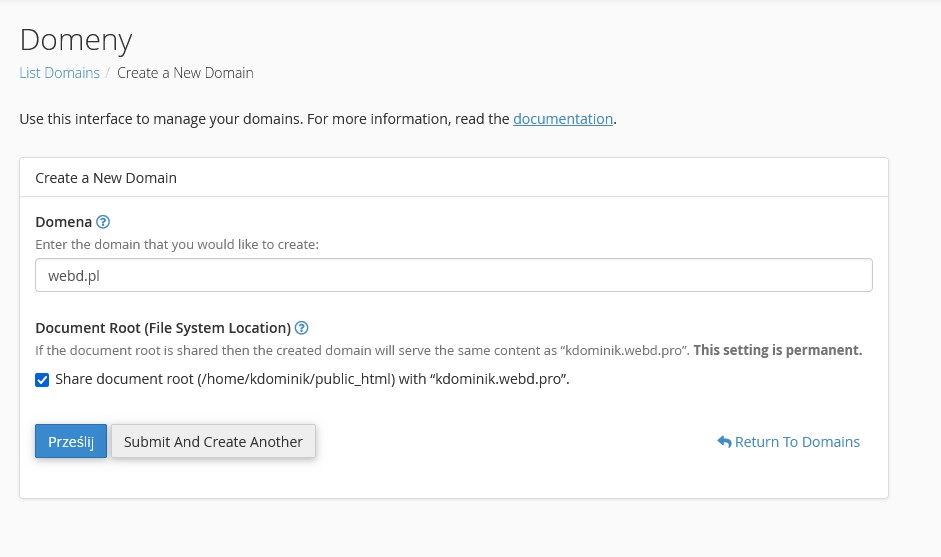
Zaznaczenie opcji "Share document root" spowoduje, że domena zostanie przypisana do tego samego folderu co domena domyślna, czyli public_html.
Nie zalecamy takiego rozwiązania.
Zalecamy odznaczenie tej opcji. Wtedy domena zostanie zapisana w podkatalogu public_html. Dzięki temu mając kilka stron www na hostingu, oddzielamy je od siebie, zachowując porządek w plikach.
Po odznaczeniu pojawią się 2 nowe pola.
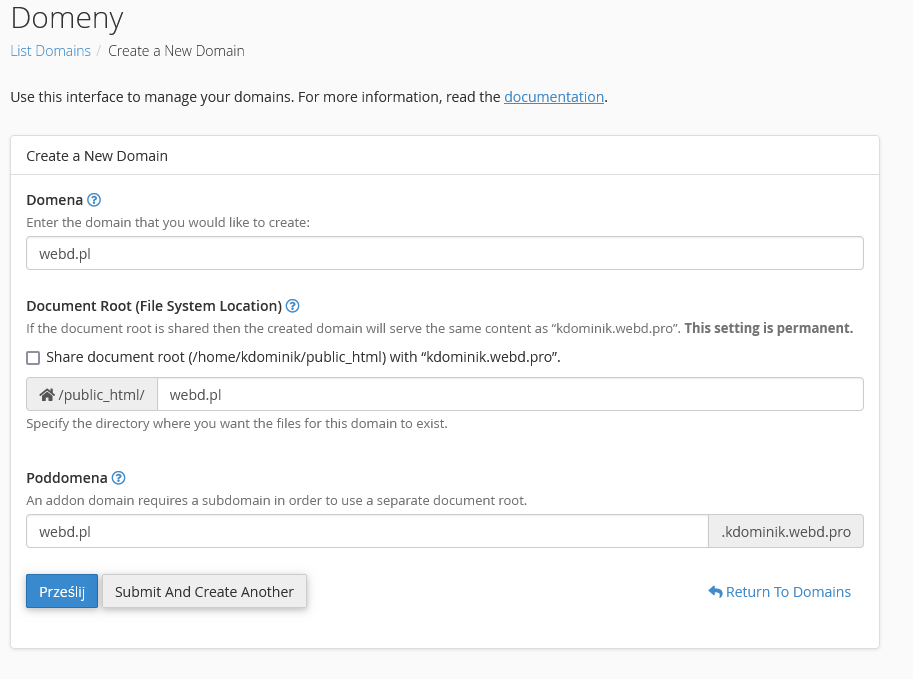
Pole "Document Root" jest to ścieżka, do której ma zostać podpięta domena. Domyślnie domena będzie się podpinać do folderu o tej samej nazwie co domena. Jeżeli strona znajduje się w innej ścieżce, należy wtedy poprawić nazwę ścieżki.
Pole poniżej - "Poddomena" jest to pole subdomeny, które można zignorować. Wpisane tam dane domyślne będą jak najbardziej poprawne.
Po wpisaniu potrzebnych danych należy wcisnąć przycisk "Prześlij" i poczekać aż domena zostanie dodana do hostingu.
WAŻNE!!! Aby proces dodawania domeny zakończył się prawidłowo, koniecznie trzeba poczekać do momentu otrzymania komunikatu o poprawnym dodaniu domeny do hostingu. Po zakończeniu procesu możliwe, że domena nie będzie od razu wyświetlać się na liście. W takim przypadku wystarczy odświeżyć stronę lub ponownie kliknąć opcję "Domeny" w cPanel.